3D черчение онлайн: 3D моделирование онлайн: 2 рабочих варианта
3D-моделирование онлайн (обзор 7 сервисов)
Автор Сергей Август На чтение 8 мин Опубликовано Обновлено
3D-моделирование обычно ассоциируется с покупкой дорогостоящих программ, долгим обучением и повышенными требованиями к компьютеру. А что если мы скажем, что теперь вы можете строить даже очень сложные 3D-модели прямо в браузере?
Содержание
- Что такое 3D-моделирование и где его применяют
- Популярные веб-сервисы для 3Д-моделирования
- Tinkercad
- 3D Slash
- SketchUp
- Clara.io
- Plastisketch
- Planoplan
- Roomtodo
Что такое 3D-моделирование и где его применяют
3D-моделирование — это создание трёхмерных изображений (моделей) предметов, строений, фигур и всего прочего, что имеет объем. 3D-модели создаются на основе двухмерных чертежей, а иногда просто воображения.
3D-модели создаются на основе двухмерных чертежей, а иногда просто воображения.
Трехмерное моделирование применяют в следующих сферах:
- печати предметов на 3D-принтере;
- создания персонажей и объектов для видеоигр и спецэффектов в видео;
- создания анимации и иллюстраций;
- проектирования интерьеров, ландшафтов, архитектурных сооружений;
- производства, строительства и многого другого.
Рассмотрим несколько популярных бесплатных сервисов, которые позволят создавать 3D-модели онлайн.
Популярные веб-сервисы для 3Д-моделирования
Tinkercad
Это интернет-приложение называют онлайн-версией 3ds Max — самого известного и популярного трёхмерного редактора. Причина путаницы в том, что оба продукта создал один разработчик — компания Autodesk. И хотя официальной версии 3d Max онлайн не существует, вы вполне сможете обойтись Tinkercad, если ваша задача — построить относительно простую 3D-модель.
Сервис полностью бесплатен и очень дружелюбен к новичкам.
Интерфейс сайта переведен на русский язык, но, к сожалению, не полностью. При желании вы можете создать на нем аккаунт либо просто войти при помощи социальных сетей, нажав эту кнопку:
Чтобы создать модель в редакторе Tinkercad, сделайте следующее:
- Нажмите на иконку своего аккаунта в правом верхнем углу экрана и выберите «Создать».
- Перетащите нужные простые формы с правой стороны экрана на рабочую плоскость слева.
- Настройте размеры, форму и положение объектов в пространстве при помощи управляющих маркеров.
- Цвет и ряд других свойств можно поменять в секции «Форма» в правой части экрана.
- Несколько выделенных объектов можно объединить или выровнять относительно друг друга при помощи специальной панели.

- После завершения создания модели нажмите «Экспорт» и сохраните результат себе на компьютер в удобном формате. Если не знаете, какой формат вам больше подойдет, выбирайте OBJ.
Более подробные инструкции по работе с этим редактором вы найдете на его официальном сайте.
3D Slash
3D Slash — сервис для тех, кому не хватает возможностей Tinkercad. Он тоже очень прост в освоении, но инструментов для работы с моделями здесь больше: есть средства для «гравировки», вырезания, создания фигурных отверстий, окраски и т. д.
Бесплатная версия сервиса имеет ограничения: пользователю доступно лишь 8 цветов, нет поддержки командой работы, готовые файлы сохраняются только в низком разрешении. Цена полнофункционального доступа к 3D Slash начинается с $2 в месяц. Однако русского языка, к сожалению, нет ни в той, ни в другой версии.
Регистрация для работы в 3D Slash обязательна. Для этого нажмите на «Sign In» в правом верхнем углу экрана.
Затем заполните небольшую анкету и подтвердите адрес электронной почты.
Как моделировать в 3D Slash:
- Выберите, будете ли вы создавать объект с нуля, на основании готовой модели или рисунка. Если не знаете, нажмите Classic.
- Чтобы повернуть куб, который появится в рабочей области экрана, захватите его левой кнопкой мыши, а чтобы переместить — правой. Ползунки снизу и справа меняют размеры фигуры. Чтобы начать создавать из куба модель, нажмите на кнопку выбора инструментов справа вверху.
- Одни инструменты «выдалбливают» из фигуры кусочки, другие надстраивают их, третьи красят и так далее.
- Чтобы выгрузить модель на компьютер, нажмите на показанную ниже иконку и выберите подходящий формат.
SketchUp
Этот 3D конструктор несколько отличается от описанных выше по принципу работы. Если предыдущие сервисы брали за основу простые трёхмерные объекты (кубы, шары и так далее) и позволяли их модифицировать и объединять, то здесь вам придется чертить, создавая модели из линий.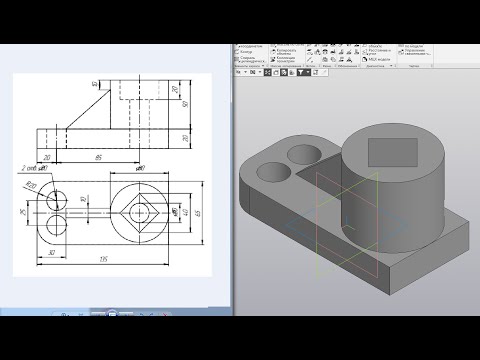 SketchUp организован сложнее 3D Slash и Tinkercad, но всё равно это простой и интуитивный редактор, в котором сможет разобраться любой желающий. Его чаще всего используют для дизайна мебели и архитектурных сооружений.
SketchUp организован сложнее 3D Slash и Tinkercad, но всё равно это простой и интуитивный редактор, в котором сможет разобраться любой желающий. Его чаще всего используют для дизайна мебели и архитектурных сооружений.
У SketchUp есть русская версия, но по умолчанию открывается английская. Для некоммерческого использования он полностью бесплатен, но с ограничениями: в общедоступной версии не поддерживаются некоторые форматы, нельзя с нуля создавать материалы и стили оформления. Платная же подписка обойдется вам от 119 долларов в год.
Как пользоваться SketchUp. Краткое описание интерфейса:
- Регистрация на SketchUp необязательна, войти сюда можно через свой аккаунт Google, нажав на указанную ниже кнопку.
- Набор инструментов для черчения (прямые линии, кривые линии, базовые фигуры и так далее) находится на панели слева. Именно с их помощью вам предстоит создавать трёхмерные модели.
- Справа вы найдете вспомогательные инструменты, включая материалы для ваших чертежей, поиск готовых моделей, настройку слоёв и многое другое.

- Как только вы закончите работу над моделью, нажмите на значок папочки, затем «Export» («Экспорт» в русской версии) и сохраните файл на компьютере в удобном формате.
Clara.io
Clara.io — онлайн-программа, больше подходящая пользователям с опытом работы в профессиональных 3D-редакторах. Зато и модели она позволяет создавать куда более сложные. Особый плюс этого сервиса — возможность запуска даже на слабых компьютерах, так как обработка объектов происходит в облаке.
У Clara.io тоже есть бесплатная и платная версии. В первой ограничено место для хранения моделей в облаке и процессорное время на их обработку. Во второй доступно все, но подписка стоит от 100 долларов в год. К сожалению, ни платная, ни бесплатная версия не поддерживают русский язык.
Порядок использования У Clara.io:
- Зарегистрируйтесь на сайте через форму на главной странице (это обязательно).
- Нажмите на New Scene.
- Создайте новую сцену (так здесь называют отдельные проекты) либо выберите одну из сотен готовых и бесплатно доступных на сайте.
 Для этого есть форма поиска.
Для этого есть форма поиска.
- В центре находятся 4 окна вида 3D-объекта. Слева над ними — кнопки для создания простых геометрических форм, справа — инструменты для работы с освещением и камерой.
- Слева во вкладке Tools находятся инструменты для редактирования трёхмерной модели. С их помощью вы сможете её резать, скручивать и так далее.
- После окончания работы с моделью откройте верхнее меню (File-Export All) и сохраните файл на компьютере.
Plastisketch
Это онлайн-приложение самое шустрое в нашем списке, а кроме того, не требующее регистрации. Принцип его работы отличается от всего вышеперечисленного. В Plastisketch вы просто рисуете слои, которые программа объединяет в одну модель. Представьте, что вы разрезали трёхмерный объект по горизонтали на несколько тонких кусочков. Затем вы сложили эти кусочки стопкой на некотором удалении друг от друга, а пространство меду ними заполнилось само по себе.![]()
К сожалению, Plastisketch имеет только английскую версию. Он полностью бесплатен для всех, но в выгружаемых файлах будет стоять ссылка на официальный сайт.
Как работать с сервисом:
- Нажмите Start PlastiSketch на главной странице.
- В режиме векторного обзора, показанного ниже, редактируйте горизонтальный срез, двигая и добавляя точки, изгибая кривые. Изменения сразу же отображаются справа — в окне трёхмерного обзора.
- Чтобы переключаться между слоями и добавлять новые, используйте инструменты в нижней части окна.
- Через меню слева вы можете управлять различными параметрами проекта.
- Чтобы сохранить модель на компьютер, нажмите Export.
Planoplan
Planoplan – это трёхмерный редактор специфической направленности. Он позволяет строить и визуализировать 3D-интерьеры по чертежам. Работать с ним довольно просто, однако он требователен к ресурсам компьютера.
Сервис позволяет бесплатно хранить не более одного проекта одноэтажного помещения площадью до 350 м2. Платные тарифы начинаются от 10$ в месяц и убирают все ограничения.
К сожалению, Planoplan не имеет полноценной русской версии.
Как пользоваться сервисом:
- Чтобы начать работу, нажмите «Create your project».
- Откроется типовой трёхмерный проект квартиры, который можно редактировать, перемещая предметы с помощью мыши. Для навигации также можно использовать стрелки на клавиатуре.
- Чтобы видоизменить стены, нужно переключиться в двухмерный режим, нажав соответствующую кнопку.
- Чтобы сохранить проект и продолжить его редактировать в десктопной программе, нужно зарегистрироваться, воспользовавшись формой в левом нижнем углу экрана.
 Кроме того, авторизоваться на сайте можно при помощи соцсетей (FB или ВК).
Кроме того, авторизоваться на сайте можно при помощи соцсетей (FB или ВК).
Roomtodo
В отличие от предыдущего сервиса, Roomtodo позволяет без особых ограничений моделировать интерьеры полностью в браузере без установки дополнительного ПО. Здесь есть возможность импорта моделей из других 3D-редакторов.
Сервис полностью бесплатен для частного применения. Платным он остается только для коммерческих целей (например, компания, желающая внедрить возможность дизайна интерьера на свой сайт, сможет это сделать только за деньги).
Roomtodo полностью на русском и обладает простым и интуитивно понятным интерфейсом.
Как пользоваться:
- Чтобы начать работу над проектом, нажмите «Старт» на главной странице.
- Для включения режима рисования стен (отмечено стрелкой) или переключения обзора между режимами 2D и 3D воспользуйтесь панелью в левой части экрана.
- Панель в правой части поможет вам разместить отдельные элементы на стенах, например, окна.
 Просто перетащите их на проект.
Просто перетащите их на проект.
- Чтобы сохранить результат в файл, воспользуйтесь панелью наверху (предварительно сайт попросит вас авторизоваться).
Все рассмотренные сервисы успешно работают в любом современном браузере (Google Chrome, Firefox, Safari и т. д.) в Windows 10, Mac OS X и любой другой системе. Причем как в современной, так и в устаревшей.
Программы и онлайн сервисы для создания 3D моделей | Prototypster
Prototypster
- 3D печать
- Магазин
- Материалы
- О нас
- Помощь
- Блог
Blender
Мощное бесплатное приложение с полноценными профессиональными инструментами.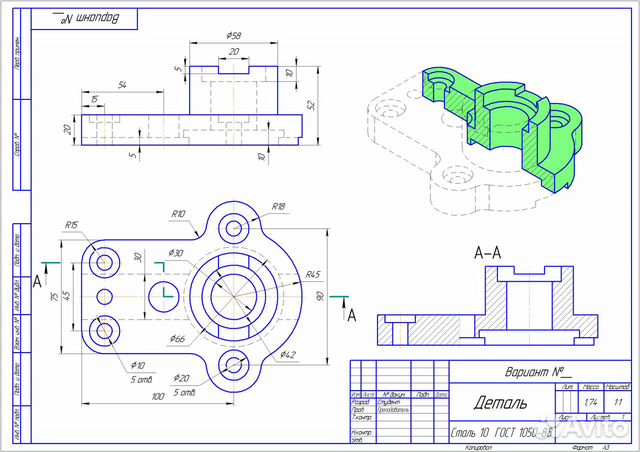
Включает в себя средства моделирования, анимации, рендеринга, постобработки видео, а также создания интерактивных игр. Blender имеет большое количество дополнительных информационных ресурсов, которые помогут вам освоить этот инструмент.
Проекты Blender сохраняются в формате *.blend. Программа поддерживает импорт и экспорт *.dae, *.bvh, *.ply, *.stl, *.3ds, *.fbx, *.obj, *.x3d форматов.
www.blender.org
Autodesk 123D
Autodesk 123D представляет собой пакет бесплатных 3D приложений, связанных между собой в облаке и направленных на реализацию практически любой вашей идеи!
Autodesk 123D программы разработаны таким образом, чтобы дать возможность iPad, Mac и PC пользователям создавать и заказывать 3D модели без серьезных дизайнерских навыков или знания сложных CAD систем. Проекты Autodesk 123D сохраняются в формате *.3dmk. Программа поддерживает импорт *.stl и *.obj формата трёхмерной графики.
www.123dapp.com
Tinkercad (online)
С Tinkercad вы можете проектировать для 3D печати восхитительные мелочи.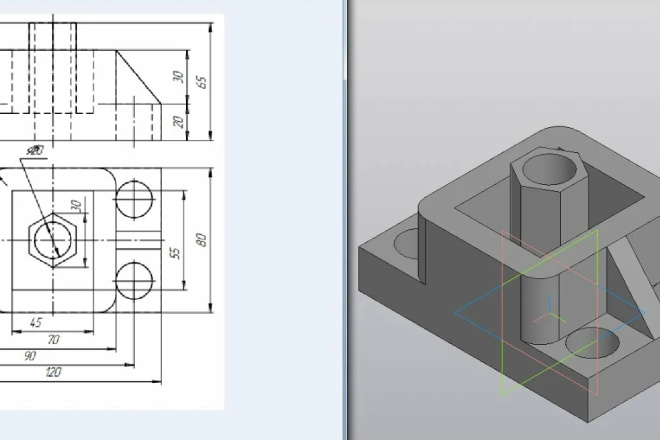
Для этого вам не нужно иметь опыт проектирования и работы со сложными программами. С помощью новейших веб-технологий вы можете использовать инструмент 3D моделирования непосредственно в вашем браузере. Просто откройте браузер и начните создавать!
Проекты Tinkercad сохраняются в формате *stl ,*.obj, *.x3d, *.vrwl.
tinkercad.com
Sculptris
Sculptris — это простое в использовании, но в то же время мощное программное обеспечение для создания 3D моделей.
Если Вы новичок в мире цифрового дизайна, то Sculptris является идеальным инструментом на старте. С другой стороны, если Вы уже имеете опыт в 3D моделировании, Sculptris позволит невероятно быстро опробовать свои идеи и концепции.
Проекты Sculptris сохраняются в формате *.sc1. Программа поддерживает импорт и экспорт *.obj формата трёхмерной графики.
www.pixologic.com/sculptris
Sketchup
SketchUp – это инструмент, который сделает процесс создания модели легким и приятным.
Вы архитектор, который хочет создать свой будущий дом или интерьер, или вы просто мечтаете заняться с 3D-моделированием? Десятки видеоуроков, обширный справочный центр и всемирное сообщество пользователей помогут вам быстро освоить SketchUp.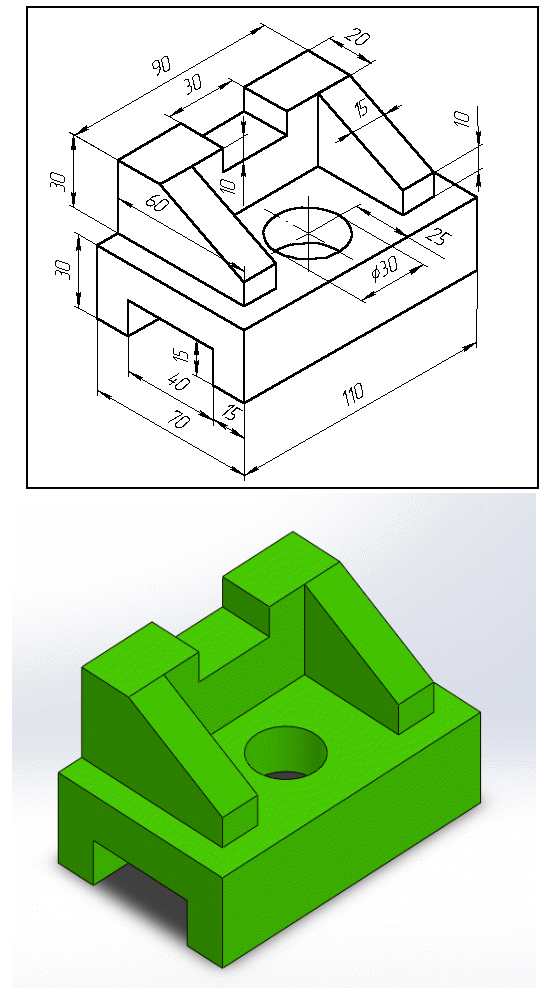
Проекты SketchUp сохраняются в формате *.skp. Также программа поддерживает импорт и экспорт различных форматов двухмерной растровой и трёхмерной графики, в частности: *.3ds, *.dwg, *.ddf; *.jpg, *.png, *.bmp, *.psd.
www.sketchup.com/intl/en/download/
- О нас
- Контакты
- Правила и условия пользования сервисом
- Пользовательские соглашения
- Блог
- FAQ
- Создать 3D модель
- Купить / продать 3D модель
- Оплата
- Помощь
- Обзор материалов
- API
- ул. Инженерная, д. 20
+7 383 310-45-40
- ул. Полярная, д. 39, оф. 414, Медведково БЦ,
Медведково Северное район
+7 499 653-53-80
- Мельничная, д. 8, оф. 424, МО № 49
«Невская застава», Невский район
+7 812 407-20-48
Vectary — Цены
Есть ли пробный период?
Нет, Vectary бесплатна и всегда будет.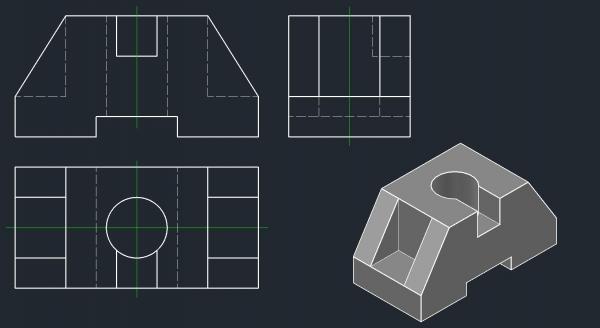 Вы можете попробовать это без ограничения времени.
Вы можете попробовать это без ограничения времени.
Что такое рабочее пространство?
Рабочая область содержит отдельные проекты Vectary Studio, которые можно организовать в папки. Vectary Dashboard отображает список всех доступных рабочих пространств и позволяет переключаться между ними.
Обратите внимание, что бесплатный тарифный план Vectary Starter позволяет использовать только одно рабочее место.
Рабочие области плана Pro позволяют вам совместно работать над проектами с вашей командой и/или клиентом — вы можете добавить более одного пользователя и назначить каждому роль наблюдателя или редактора. Вы также можете делиться проектами за пределами рабочей области на профессиональном уровне.
Как работает подписка на рабочие области Pro?
С подпиской Pro вы платите за дополнительные рабочие места. Плата взимается за каждое рабочее место отдельно.
Вам также придется платить за любых дополнительных членов команды, использующих эти рабочие пространства.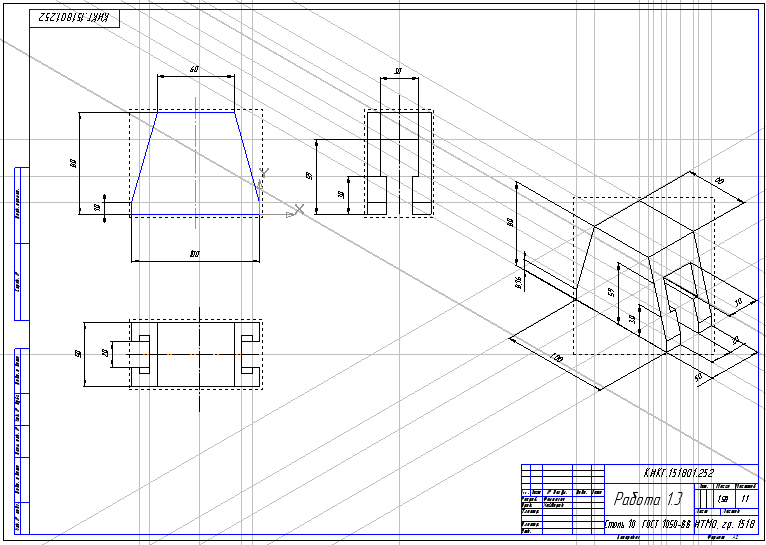 Счета за рабочие места выставляются ежемесячно в начале платежного цикла, даже если у вас есть годовой план подписки на рабочую область.
Счета за рабочие места выставляются ежемесячно в начале платежного цикла, даже если у вас есть годовой план подписки на рабочую область.
Кто отвечает за рабочие места команды?
Владелец рабочей области должен указать способ оплаты при обновлении рабочей области.
Участники с правами редактора могут добавлять или удалять другие места. Владелец несет ответственность за обновления редакторов, но он не обязан одобрять добавление или удаление мест в плане подписки.
Как пригласить членов команды в команду?
Щелкните значок + рядом с изображением вашего профиля или щелкните значок настроек рабочего пространства рядом с именем рабочего пространства. Это откроет настройки рабочей области. Во-первых, обновите свое рабочее пространство, если вы еще этого не сделали. Затем вы сможете «создавать ссылки-приглашения» для каждого места. Просто скопируйте ссылку и отправьте ее всем, кто должен присоединиться к вашему рабочему пространству. Новые пользователи будут сопровождаться регистрацией.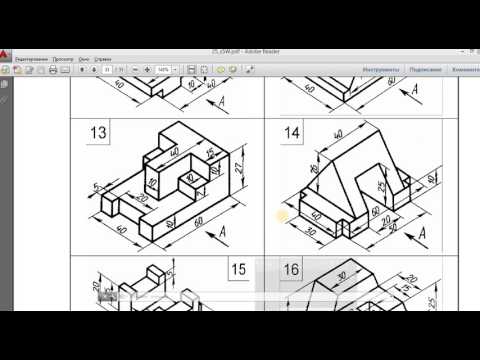 Рабочая область появится в их списке на боковой панели.
Рабочая область появится в их списке на боковой панели.
Что происходит, когда я добавляю участников в рабочую область?
С вас взимается 12 долларов США за каждого члена команды, которого вы пригласили в рабочую область. Это добавляется к вашему ежемесячному счету в конце месяца. Приглашенный член команды может просматривать или редактировать папки и проекты в выделенной рабочей области (в зависимости от прав доступа). Они обновляются каждый месяц, если они не удалены.
Как оплачиваются члены рабочего пространства?
Вам, как владельцу рабочей области, будет выставляться счет за каждое рабочее место. Члены вашего рабочего пространства не обязаны иметь подписку на Vectary, и с них не будет взиматься плата.
Что такое просмотры и как они учитываются?
Проект с «общедоступной ссылкой» можно открыть и просмотреть. Учитывается каждый просмотр, в том числе просмотры от создателя контента, участников рабочей области. Просмотры проекта в AR добавляются к счету.
Каковы лимиты для просмотров/встраивания WebAR и как их увеличить?
В Vectary вы можете встраивать свои интерактивные 3D-модели в качестве средства просмотра WebAR на свой веб-сайт, аналогично встраиванию видео на YouTube. Думайте о представлениях как о размещении этих 3D-моделей. Стартовое рабочее пространство допускает в общей сложности 2000 просмотров. Вы будете уведомлены, прежде чем достигнете предела просмотра. Чтобы увеличить количество просмотров, вам понадобится план Pro с 10 000 просмотров в месяц. После обновления вам придется перетаскивать проекты в рабочее пространство Pro, чтобы использовать/приспосабливать большее количество просмотров. Если вы ожидаете, что трафик будет выше, чем на вашем сайте, например. маркетинговой кампании или вам нужно больше просмотров в долгосрочной перспективе, пожалуйста, свяжитесь с нами по адресу [email protected] и заранее, чтобы найти лучшее индивидуальное решение для вас.
Как я могу удалить брендинг Vectary или изменить ссылки из средства просмотра WebAR?
Это возможно только в плане Enterprise. Пожалуйста, свяжитесь с нами по адресу [email protected], и мы найдем для вас индивидуальное решение.
Пожалуйста, свяжитесь с нами по адресу [email protected], и мы найдем для вас индивидуальное решение.
Как оплачиваются рабочие пространства Business?
Для рабочих пространств Business требуется пакет на 10 рабочих мест, стоимость которого составляет 250 долларов в месяц. Любые дополнительные места всегда следует приобретать в виде пакета из 10 мест.
Могу ли я использовать Vectary в коммерческих целях?
Да, все, что вы создаете в Vectary, можно использовать в коммерческих целях. Однако мы рекомендуем всегда проверять лицензионные требования сторонних ресурсов из внешних библиотек или других импортированных файлов. Некоторые из них могут быть запрещены для коммерческого использования.
Есть ли у вас варианты ежемесячного и годового выставления счетов?
Возможна месячная или годовая подписка на рабочую область Pro. Тем не менее, только места для участников ежемесячно оплачиваются кумулятивно.
Является ли план Pro повторяющимся?
Да, все планы подписки повторяющиеся. Вы можете отменить подписку в любое время.
Вы можете отменить подписку в любое время.
Есть ли у вас специальные скидки для школ и классов?
Стартовый план Vectary является бесплатным и может использоваться школами без ограничений. Если вам нужно использовать функции совместной работы, такие как общие рабочие пространства в классе, это связано с дополнительными расходами. Пожалуйста, свяжитесь с нами по адресу [email protected], чтобы узнать о специальных ценах для образовательных учреждений. Пожалуйста, укажите в своем запросе:
— На какой срок вы хотите приобрести план?
— Сколько мест вам понадобится для каждого рабочего пространства (класса)?
— Сколько разных рабочих пространств (классов) вам нужно?
Можете ли вы выслать мне счет?
Если вы оплатили через PayPal или кредитной картой, вы можете загрузить свой счет из настроек рабочей области в разделе «Планы и выставление счетов». Если вы хотите оплатить рабочее пространство Pro другим способом, свяжитесь с нами по адресу: sales@vectary.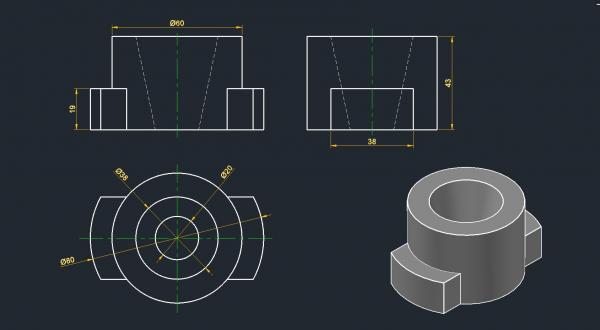 com
com
Как отменить подписку?
Вы можете отменить в любое время в настройках учетной записи в разделе «Планы и выставление счетов» — «Ваш план». Прокрутите вниз до опции «Отменить план». После отмены подписки ваш план рабочей области Pro будет отключен, и проекты в этой рабочей области будут недоступны для редактирования или просмотра. Обратите внимание: перед отменой подписки вы должны перетащить соответствующие проекты в бесплатную рабочую область Starter (до 10 проектов).
Что произойдет с моими проектами после отмены плана Pro?
Рабочая область блокируется, если план не обновляется до конца расчетного периода. В течение этого периода вы можете перемещать свои проекты в другие рабочие области. Остальные проекты будут заблокированы. Это означает, что все в рабочей области отключено, и все общедоступные ссылки на проекты в этой области больше не будут работать. Вы не можете перемещать или получать доступ к проектам в заблокированной рабочей области.
3D Slash — легкое 3D
| Войти |
Самый простой способ творить в 3D… и самый веселый! Создайте сейчас !
Экспорт в формате glTF, совместимый с Facebook! …
Новый релиз 3.1.0! …
MyMiniFactory интегрируется с 3D Slash! …
Что такое 3D Slash?
Уникальный интерфейс: | Легко начать работу с | Дополнительные функции |
Особенности команды | Награжден, быстрая технология | Онлайн и офлайн, |
Посмотреть нашу страницу продукта
Посмотреть наши руководства
Наши партнеры
Вставьте наш API на свой сайт
Создавайте четкие рисунки
Что говорят эксперты
| «3D-моделирование стало суперпростым» |
| «3D Slash привносит 3D-дизайн в Raspberry Pi» |
| «3D Slash меняет представление о моделировании в САПР» |
| «Достаточно весело для ваших детей, достаточно круто для вас!» |
| «3D Slash действительно превращает 3D-моделирование в 3D-развлечение» |
| «Новичок в 3D-моделировании и дизайне? Не бойтесь, 3D Slash уже здесь» |
| «Впечатляет, насколько это просто» |
| «Очень просто подобрать» |
| «Чем больше вы его используете, тем больше он может» |
| «Достаточно просто для всех» |
«Кемперы нашли интерфейс очень интуитивно понятным и очень привлекательным. » » |
| «Обязательный элемент среди популярных программ для 3D-моделирования» |
| «Ваш классный инструмент превосходен и невероятно прост в использовании» |
| «3D Slash — это простое в использовании и интересное приложение для 3D-моделирования для недизайнеров» |
| «С 3D Slash это проще, чем когда-либо прежде» |
Что говорят наши пользователи
«Все, что касается 3D Slash, просто для понимания, и моим семиклассникам почти не нужно руководство, когда они освоят основы. Очень интуитивно понятно, детям это нравится» Джим Рид Преподаватель мультимедийной лаборатории, Средняя школа Форествью, Миннесота |
«Дети ОБОЖАЮТ с ним работать. В целом, пока это идеальный инструмент для учащихся такого уровня. Энди МакКин Координатор технологий младшей школы, Дневная школа Phoenix Country, AZ |
«Долгое время я искал приложение для импорта дизайнов из Интернета, их микширования и печати, а потом нашел 3D Slash». GrégoireОснователь компании Always Innovating, Калифорния, США |
«Благодаря вашему программному обеспечению я решил инвестировать в 3D-принтер теперь, когда у меня есть возможность создавать свои собственные проекты». Phil3D Слэшер |
Кто может использовать 3D Slash?
|
|
Посмотреть примеры
Наши планы
| БЕСПЛАТНО | ПРЕМИУМ! | ШКОЛЫ | ПРОФЕССИОНАЛЫ | |
| Веб-версия | ||||
| Все пользователи имеют доступ к уникальному интерфейсу 3D Slash прямо в своем браузере! | ||||
| Онлайн-хранилище | ||||
Все пользователи могут сохранять свою работу. 3D Slash делает резервные копии всего и отслеживает участников. У каждого файла своя история! 3D Slash делает резервные копии всего и отслеживает участников. У каждого файла своя история! | ||||
| Высокое разрешение | ||||
| Бесплатные пользователи имеют только 7 размеров кубиков. Иногда полезно работать более тонко. Премиум-пользователи имеют еще один меньший размер в веб-версии и еще два меньших размера в приложении 3D Slash 9.0091 | ||||
| Full Colors | 8 стандартных цветов | |||
Премиум-пользователи могут свободно управлять цветами. Неограниченное количество цветов и даже уникальная функция Decal для переноса цветов с изображений на вашу модель в автономном режиме и для синхронизации при подключении к сети. Лучшее разрешение, быстрее, приложение 3D Slash действительно круто! Бесплатные пользователи могут загружать, устанавливать и синхронизировать приложение для локального запуска своих моделей, но они не могут ни сохранять свою работу, ни экспортировать файлы STL. | ||||

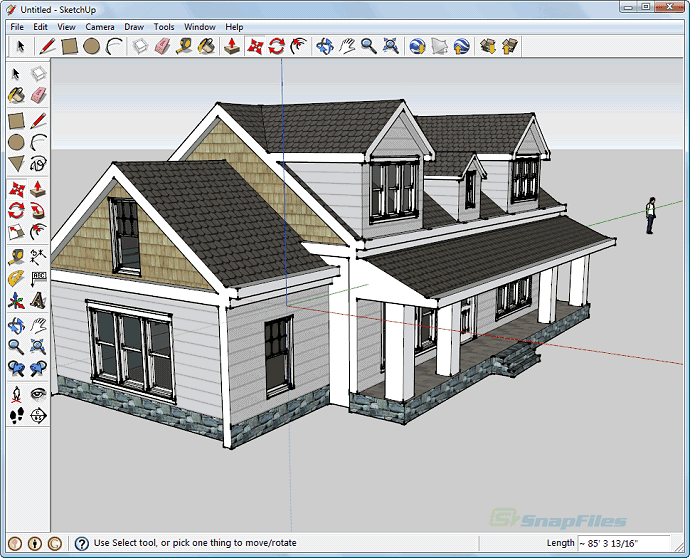
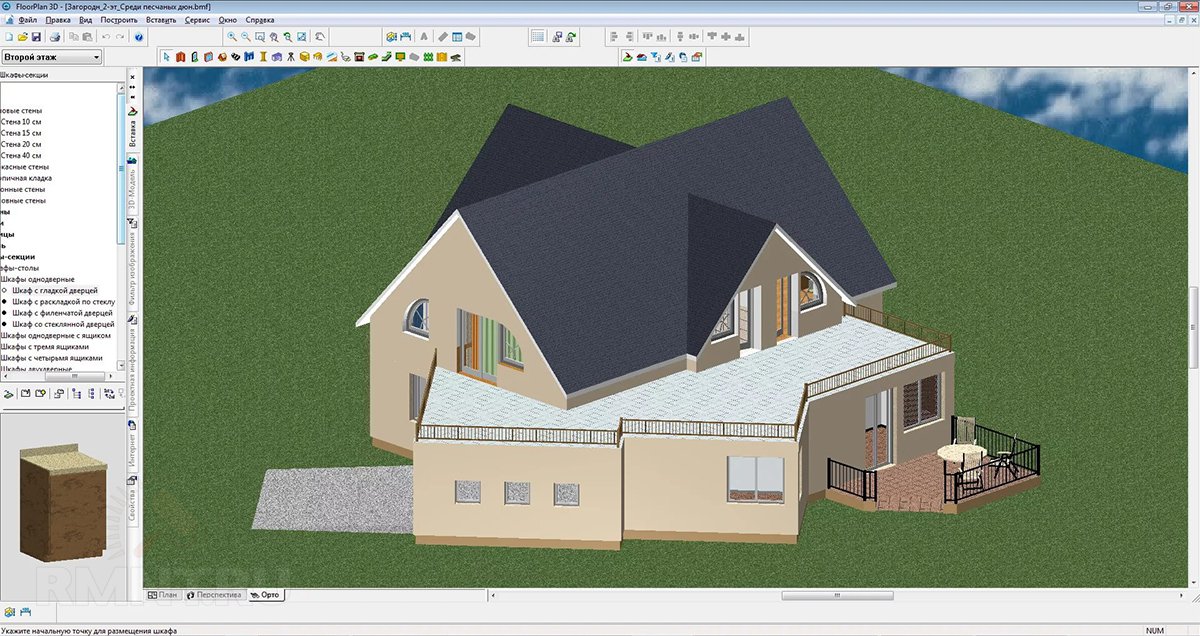
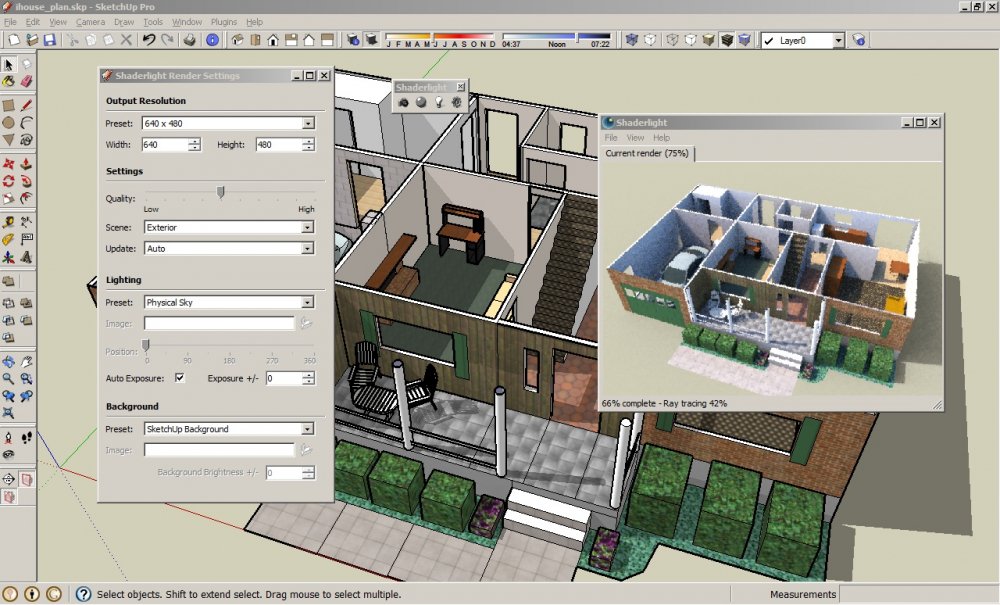 Для этого есть форма поиска.
Для этого есть форма поиска. Кроме того, авторизоваться на сайте можно при помощи соцсетей (FB или ВК).
Кроме того, авторизоваться на сайте можно при помощи соцсетей (FB или ВК). Просто перетащите их на проект.
Просто перетащите их на проект. »
»
Добавить комментарий